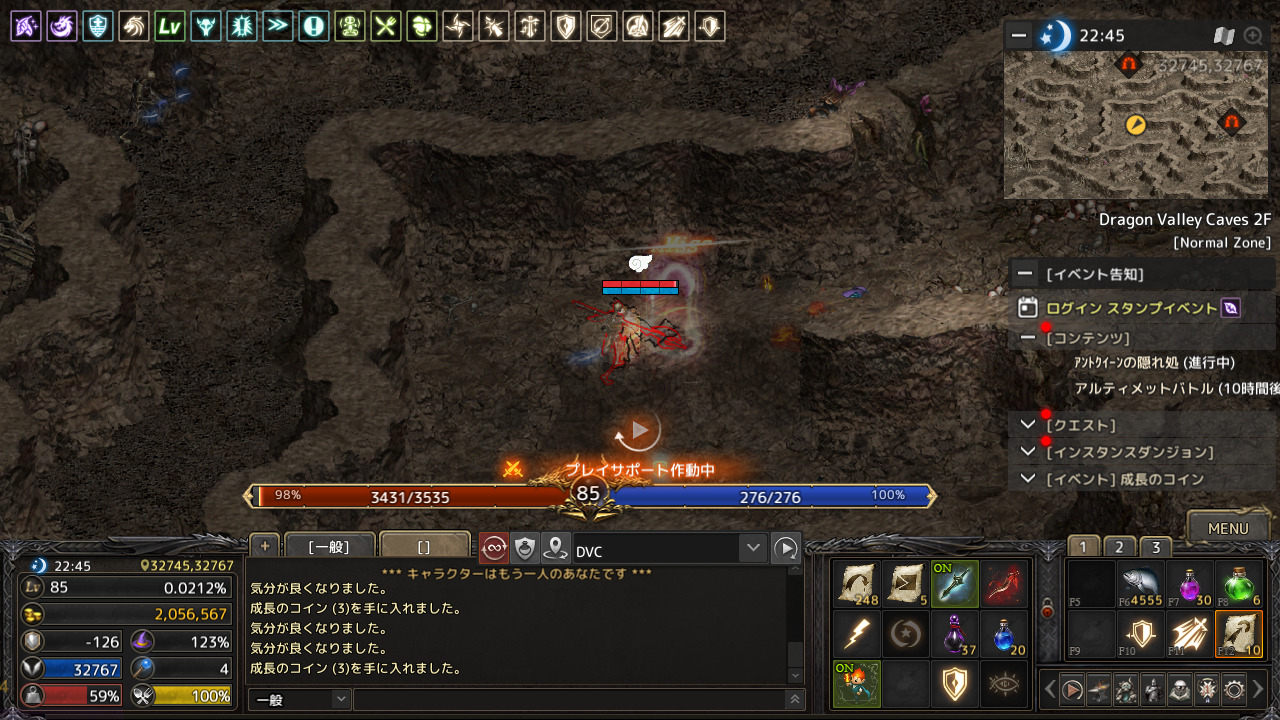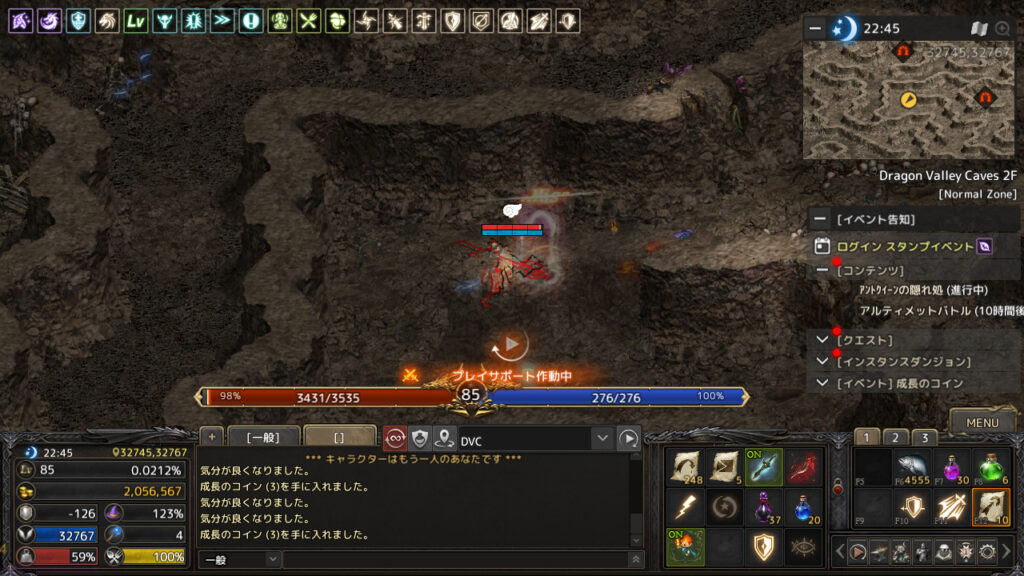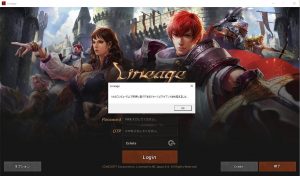Lineage ライブサービスでPSSにてプレイしていますが、放置していると何かのタイミングで画面表示が更新されなくなります。
音声では戦闘している様子がわかりますので内部では動作しているようです。
しかし、この状態では情報の確認や操作ができません。
そこで、Lineage ライブサービスで画面がフリーズした場合の対処方法について記載します。
恒久的な対処方法ではなく一時的なものですのでご了承ください。
Lineage ライブサービスで画面がフリーズ
どういったときに発生するのか?
画面のフリーズは、ポップアップメッセージや他のウィンドウを最前面に表示していると発生する確率が増加します。
何かの連携が外れてしまうのでしょうか?
音では動作しているのが分かりますのでクライアントプログラム自体は動作していてサーバーとも接続できているようです。
フリーズすると
PSSの動作には影響なし
PSS(プレイサポートシステム)で自動狩りしているので戦闘には影響がないようです。
サーバーとも接続できており、音声で戦闘しているのがわかります。
キー入力は可能
キー入力による操作は可能ですが、結果が目視で確認できません。
ショートカットなどのキーが割り当てられているものに関しては、動作しますが状況はわかりません。
例えば、村に帰還するだけなら帰還スクロールをセットしているショートカットメニューの該当キーを押せば操作可能です。
PSSのON/OFFを切り替える行動コマンドをショートカットメニューに登録していればPSSの切り替えも可能です。
しかし、どこまで遷移しているのかが視覚で確認できませんので、画面を表示するだけのコマンドは意味がありません。
例えば、Ctrl+Qで退出画面を表示する。
情報を確認したりマウス操作ができない
画面が更新されずある時の状態でフリーズしたままですので最新の状態を視覚では確認できません。
アデナ、アイテム、LV、HP/MP、アインハザードの祝福の状態などを確認できません。
マウス操作の場合、ポインターがどこにあって画面上をどこへ移動したかが全くわかりません。
マウス操作によるメニュー選択やターゲット指定はクライアントプログラムへは操作の結果を送信できているでしょうが、その操作が本来期待するものなのかどうなのか?
マウス操作はできますが、どうなっているのかどういう操作をしているのかが把握できないので危険です。
対処方法
何もしないのであればフリーズしてもそのまま放置していればPSSで継続動作しているので問題はありません。
PSSが停止する条件になるまで動作することでしょう。
何かステータスを確認したい。状況を把握したい。PSSを停止して手動操作したいといった場合には、画面がフリーズした状態を解除する必要があります。
このときに行う方法は、今のところ、クライアントの終了しか方法はありません。
通常のクライアントの終了は使えません
マウス操作により【退出】→ゲーム終了でクライアントを終了することはできません。
マウスのポインターがどこにあるのかがわからないためメニューの退出を選択できません。
コマンドを使ってCtrl+Qのキー操作で退出ウィンドウを表示することはできますが、肝心のゲーム終了を実行できません。

ウィンドウを閉じるは使えません
通常のアプリケーションであれば、そのウィンドウを閉じれば終了と同じ動作をします。
Lineageのクライアントプログラムの場合、このウィンドウを閉じるでは何も起こりません。
タスクマネージャからプロセスの強制終了
Windowsはタスクマネージャ(簡易表示)を使えば、現在実行中のプロセス一覧を表示します。
この一覧から終了したいプロセスを選択すれば強制終了が可能です。
しかし、LineageはNProtectゲームガードでLineage.exeプロセスを隠蔽しています。
そのため、タスクマネージャにはLineage.exeのプロセスは通常表示できません。
通常は表示されないはずですが、タイミングで一瞬だけリストに表示されることがあります。
その一瞬を狙ってマウスの右クリックでメニューを表示してタスクの終了を選択できれば運が良ければクライアントが終了します。
この方法は確実性は低く何度も繰り返し試す必要があります。
コマンドを使ってプロセスの強制終了おススメ
マウスを使ったGUI操作では確実性は低くあてにできません。
そこでWindowsの管理コマンドを使ってプロセスの強制終了を行います。
管理者権限でコマンド プロンプトを起動
まず、管理者権限のあるコマンド プロンプトを起動します。
コマンド プロンプト上にマウスポインターを乗せてマウスの右クリックでメニューを表示
その他>管理者として実行
コマンド プロンプトでなくてもWindows PowerShellのウィンドウでも構いません。
Windows PowerShell(管理者)(A)を選択
プロセスID(PID)を表示
Lineage.exeはnProtectゲームガードで隠蔽されているためPIDを直接表示できません。
そこでイメージ名Lin.binのPIDを調べます。
次のコマンドを実行します。
C:\Windows\system32>tasklist /FI "IMAGENAME eq Lin.bin"
イメージ名 PID セッション名 セッション# メモリ使用量
========================= ======== ================ =========== ============
Lin.bin 13112 Console 1 1,175,196 K
Lin.bin 12440 Console 1 1,392,160 KPIDによるプロセスの強制終了
Lin.binのPIDが分かりましたので、クライアントを終了したいPIDを指定してプロセスを強制終了します。
次のコマンドを実行します。
C:\Windows\system32>taskkill /f /t /pid 13112
成功: PID 13112 のプロセス (PID 8444 の子プロセス) を終了しました。
C:\Windows\system32>taskkill /f /t /pid 8444
エラー: プロセス "8444" が見つかりませんでした。このコマンドを実行と同時にLineageライブサービスのクライアントが終了します。
上の例では、Lineage.exeのPIDが8444でLin.binのPIDが13112だったということです。この例は2つ目のクライアントを起動した場合の親プロセスと子プロセスです。
そして、子プロセスのLin.binをKillするとその親プロセスのLineage.exeもKillされていることがわかります。
このショートカットには以下のコマンドを実行するように設定されています。
"C:\Program Files (x86)\NCSoft\Lineage Live\Lineage.exe" /japanこれでランチャープログラムが起動します。
Lin.binからnProtectゲームガードが起動し、Lineage.exeを隠蔽します。
Lineage.exeが親プロセスでツリー構造をもちLin.binはその子プロセスです。
さらに、GameMon.desがLin.binの子プロセスでGameMon64.desがGameMon.desの子プロセスになります。
次の場合ではPID11768が1つ目のLin.binです。
PID1712が2つ目のLin.binです。
PS C:\Windows\system32> tasklist
イメージ名 PID セッション名 セッション# メモリ使用量
========================= ======== ================ =========== ============
Lin.bin 11768 Console 1 1,349,164 K
GameMon.des 2800 Console 1 27,768 K
GameMon64.des 11060 Console 1 24,772 K
Lin.bin 1712 Console 1 1,331,944 K
PS C:\Windows\system32> taskkill /f /t /pid 11768
エラー: PID 11060 のプロセス (PID 2800 の子プロセス) を終了できませんでした。
理由: アクセスが拒否されました。
エラー: PID 2800 のプロセス (PID 11768 の子プロセス) を終了できませんでした。
理由: アクセスが拒否されました。
成功: PID 11768 のプロセス (PID 8488 の子プロセス) を終了しました。
PS C:\Windows\system32> taskkill /f /t /pid 1712
成功: PID 1712 のプロセス (PID 8948 の子プロセス) を終了しました。より安全に復帰するためには
画面のフリーズを解除するためにLineage ライブサービスのプロセスを強制終了しました。
終了したので再度Lineage ライブサービスを起動しなければなりません。
起動してサーバーに接続後、キャラクターを操作するまでの間に何秒かの操作できない空白の時間が存在します。
これは各自のネットワーク環境、PCのスペックなどに依存します。
この空白の時間がPSSがOFFの状態であるため非常に危険な状態です。
強制終了する前のPSS動作中の場合、いきなりプロセスを強制終了すると終了するまでPSSで自動狩りしているため切断によるキャラの死亡は考えにくいです。
しかし、復帰時にはPSSがOFFの状態でかつ高確率で狩場で復帰するため、キャラクターを操作できるまでの空白の時間にBOXを食らっている可能性があります。
サーバーから切断時にどの程度までHPが減っていたのかによって接続時の余力が異なります。
仮にひん死の状態で切断していると接続と同時に死亡してしまう可能性があります。
あくまで可能性の話ですが、より安全に復帰するためには次のことをおススメします。
サーバーから切断する前すなわちクライアントを強制終了する前に、村に帰還&PSSをOFFにする。
そのためには、ショートカットメニューに帰還スクロールとPSS ON/OFF切り替え行動コマンドを登録しておくと便利です。
ショートカットメニュー(F5~F12)は3ページあるため、ページ切り替えが正常に行われたかは目視では確認できません。
しかし、帰還スクロールが発動すれば音で分かりますし、村に帰ればBGMで分かります。
帰還した直後にPSS ON/OFF切り替えにてOFFにすれば村で強制終了ができます。
村であれば復帰時にモンスターに襲われる心配はほぼゼロです。
プロセスの強制終了を利用する方法を紹介しました。
この場合、ファイル破損の原因になる可能性がある点はご承知おきください。
また、ゲーム設定などを変更していた場合はその変更は保存されません。
ゲーム設定は通常のゲーム終了をすることでその際の設定が保存される仕様ですのでご注意ください。